
Du prøver å bruke en ekstern harddisk på PC-en din, og Windows gjenkjenner den ikke, det har sikkert skjedd deg på et tidspunkt, og du har fått panikk av frykt for å miste lagrede data, eller at du hadde en defekt stasjon da du kjøpte den. Fortvil ikke for tidlig, det er flere grunner til at Windows ikke gjenkjenner den eksterne harddisken din, og mange av dem er enkle å fikse. Vi forklarer hva du skal gjøre hvis Windows ikke gjenkjenner den eksterne harddisken .
Det er flere trinn vi kan ta før vi vurderer en ekstern harddisk for døde , mange ganger skyldes feilene til disse enhetene en veldig enkel grunn til å løse.
Sjekk at den eksterne harddisken har opprettet en partisjon
Det første trinnet er å verifisere at harddisken vises i harddiskadministrasjonsverktøyet . Harddisken din har kanskje ikke opprettet en partisjon hvis du nettopp har kjøpt den, så den ser ikke ut som en Windows-stasjon. Du kan få tilgang til harddiskadministrasjonsverktøyet fra startmenyen i Windows 10.
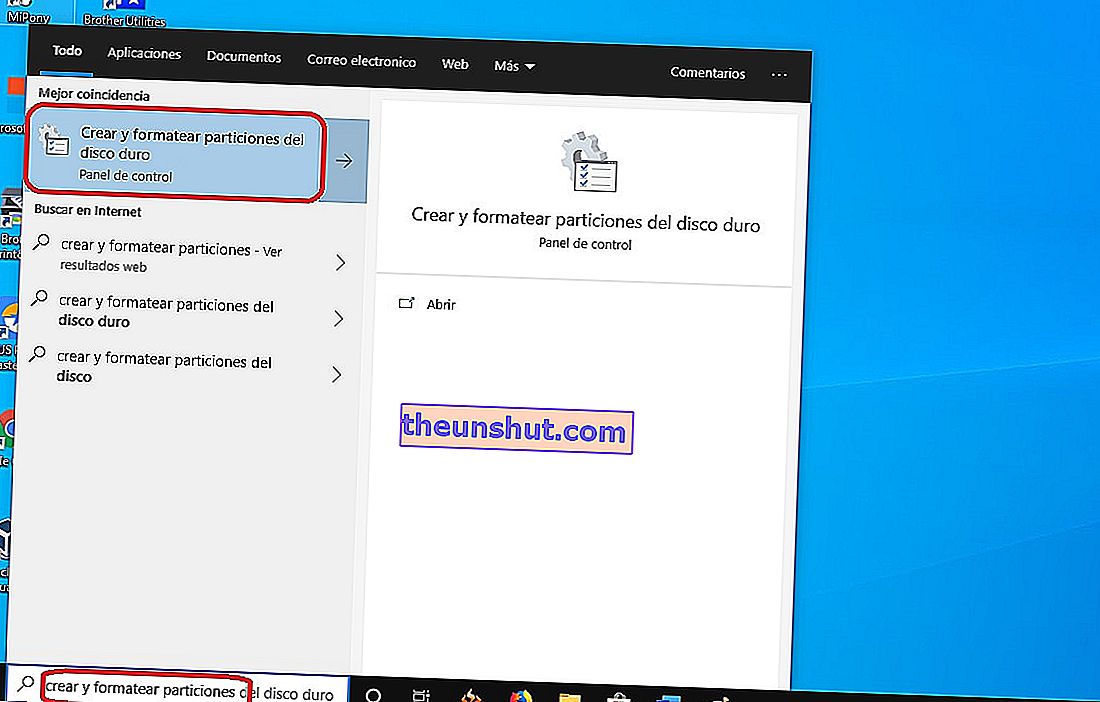
Et nytt vindu åpnes som viser alle harddiskene på PCen. Alle harddisker med en partisjon inkluderer et brev, som operativsystemet bruker for å identifisere det. Hvis du ser at en harddisk ikke har noen bokstaver, er det ingen partisjon opprettet . Gjør klikk med høyre museknapp og klikk format , slik at du kan opprette en partisjon og Windows og oppdage harddisken din.
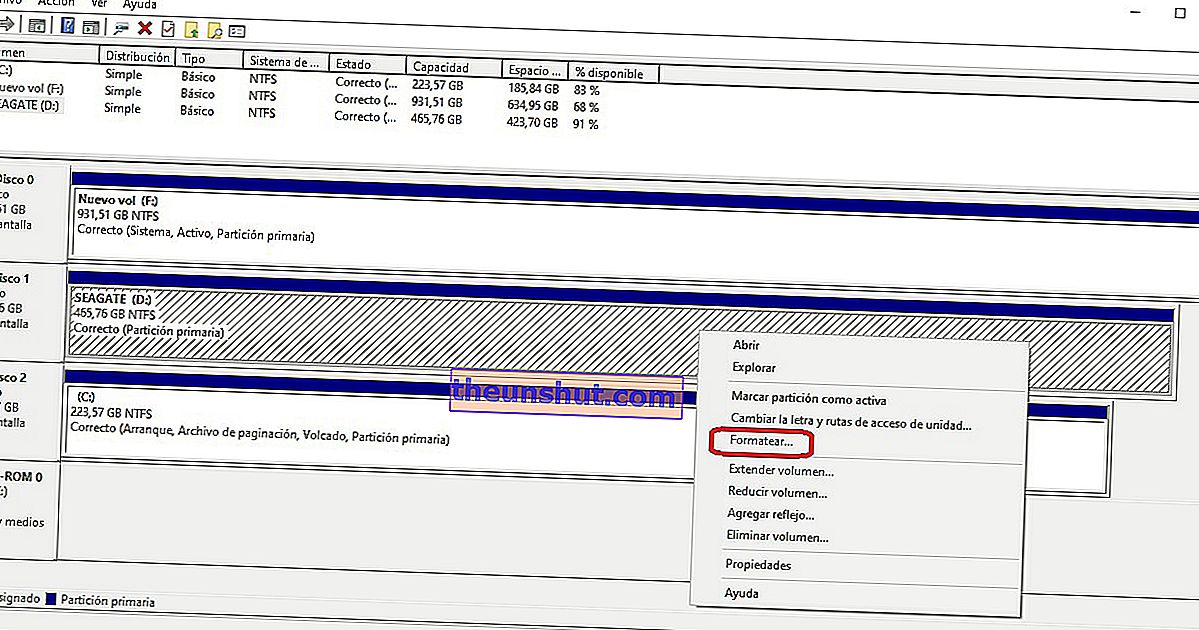
Sjekk om det ytre skallet fungerer
Dette fungerer hvis det er en intern harddisk du har plassert i en spesiell sak for ekstern bruk. Denne typen kabinett inkluderer en kontroller som er ansvarlig for å konvertere SATA-grensesnittet til harddisken til et USB-grensesnitt slik at du kan bruke det eksternt.
Dessverre er mange av disse sakene av dårlig kvalitet og slutter å fungere kort tid etter kjøpet. Alle har vanligvis statusindikatorlys, som lyser når du kobler harddisken til en USB-port på PCen. Bare koble til harddisken og se om noen lys tennes. Du kan søke etter informasjon på nettet om kadavermodellen din for å se hva hvert lys betyr.

Problem med programvaren som følger med på harddisken
Noen eksterne harddiskprodusenter som Western Digital og Seagate inkluderer programvare på de eksterne harddiskene. Det meste av tiden er det et program for sikkerhetskopiering. Det er ikke vanlig, men det kan skje at denne programvaren forårsaker forstyrrelsesproblemer med Windows-funksjoner , noe som får sistnevnte til å slutte å oppdage den eksterne harddisken.
Det er mulig at du installerte programvaren på den eksterne harddisken for lenge siden, og du ikke husker det, du kan se i listen over installerte Windows-programmer i tilfelle den vises. Hvis du ser et program som refererer til den eksterne harddisken, avinstallerer du den og starter PCen på nytt.
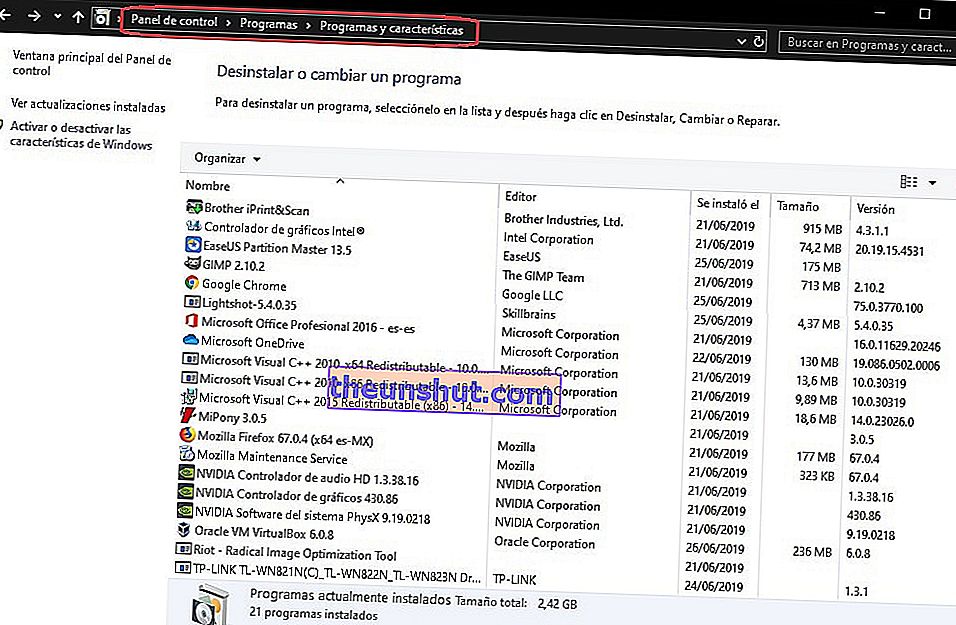
Sjekk at du har den oppdaterte driveren
En annen mulig årsak til at din eksterne harddisk ikke gjenkjennes av Windows, er at riktig driver ikke er installert. For å finne ut vil vi bruke Windows enhetsbehandling . Du får tilgang til den fra startmenyen.
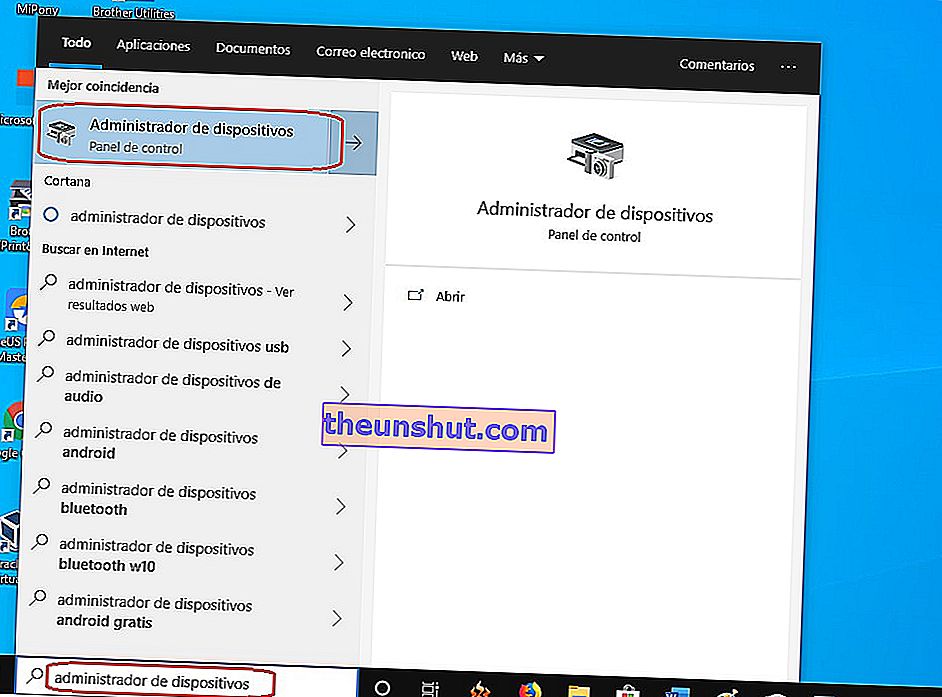
En liste vises med alle enhetene som er koblet til PCen. Finn den eksterne harddisken og klikk på den med høyre museknapp. Klikk deretter på " Oppdater driver ".
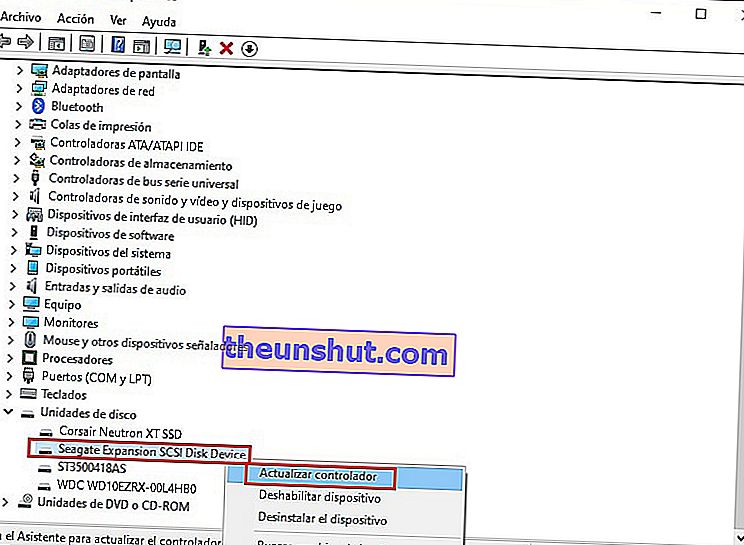
I det nye vinduet velger du alternativet for å søke etter driver automatisk . Windows vil prøve å installere en nyere driver fra internett, kanskje det fungerer.

Dette er de vanligste trinnene for å gjenopprette en harddisk som ikke gjenkjennes av Windows. Hvis du har kommet så langt og det ikke fungerer, frykter vi at skaden vil være uopprettelig.
